- ผู้เขียน Abigail Brown [email protected].
- Public 2023-12-17 07:03.
- แก้ไขล่าสุด 2025-01-24 12:26.
ต้องรู้
- Apple อัพเดทแอพที่มาพร้อมเครื่อง รวมถึง Apple Maps เมื่อออกอัพเดท iPadOS
- การอัปเดตด้วยตนเองสำหรับปัญหา: หากคุณมีปัญหากับ Maps และต้องการอัปเดตแอปด้วยตนเอง เรามีวิธีแก้ไขที่เป็นไปได้หลายประการ
บทความนี้จะอธิบายวิธีการทำงานของการอัปเดต Apple Maps บน iPad เมื่อมีคุณสมบัติใหม่ๆ สำหรับผู้ที่ต้องการแก้ไขปัญหาเกี่ยวกับแผนที่โดยใช้การอัปเดตด้วยตนเองบน iPad เรามีการตั้งค่าและตัวเลือกต่างๆ ที่คุณสามารถตรวจสอบได้
การอัปเดต Apple Maps บน iPad สำหรับคุณสมบัติใหม่
เช่นเดียวกับแอปในตัวอื่นๆ ของ Apple เช่น Safari, Notes และ Mail แผนที่จะได้รับการอัปเดตโดยอัตโนมัติเมื่อมีการเปิดตัวระบบปฏิบัติการเวอร์ชันใหม่ตัวอย่างเช่น ใน iPadOS 15 คุณจะได้รับแอพแผนที่ที่อัปเดตพร้อมคุณสมบัติใหม่เมื่อคุณอัพเกรด iPad ของคุณเป็นเวอร์ชันระบบใหม่ล่าสุด
ไปที่ การตั้งค่า > ทั่วไป > การอัปเดตซอฟต์แวร์ เพื่อดูว่า iPad ของคุณใช้งานได้หรือไม่ จนถึงปัจจุบันหรือหากมีการอัพเดท iPadOS
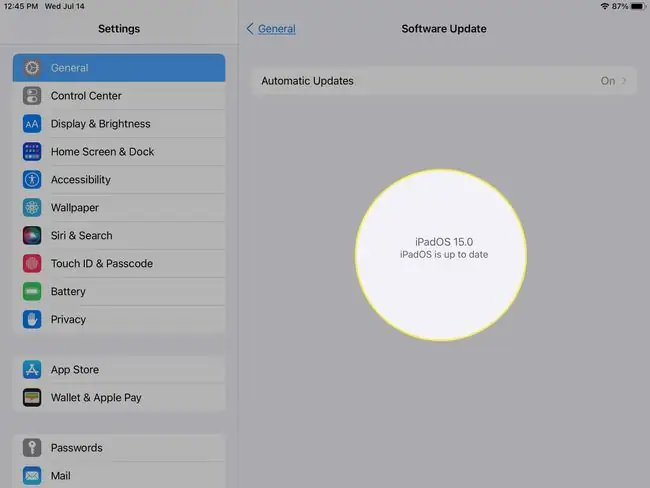
กำลังอัปเดต Apple Maps บน iPad เพื่อแก้ปัญหา
หากคุณมีปัญหากับแผนที่เวอร์ชันปัจจุบันของคุณ เช่น ปัญหาในการค้นหาตำแหน่งของคุณหรือได้รับข้อมูลที่ไม่ถูกต้อง คุณอาจสงสัยว่าคุณสามารถอัปเดตแอปด้วยตนเองได้หรือไม่
ไม่มีปุ่มที่ใช้งานสะดวกในการอัปเดต Maps ด้วยตนเอง แต่มีหลายสิ่งที่คุณสามารถตรวจสอบเพื่อลองแก้ปัญหาได้ เรียงตามลำดับเลยค่ะ
-
ตรวจสอบให้แน่ใจว่าคุณได้เปิดใช้บริการตำแหน่งสำหรับแอป Maps บน iPad ของคุณ เปิด การตั้งค่า และไปที่ ความเป็นส่วนตัว> บริการตำแหน่ง.
Select Maps และยืนยันว่าคุณได้ทำเครื่องหมาย ในขณะที่ใช้แอพหรือวิดเจ็ต ตรวจสอบแล้ว

Image -
ยืนยันว่าคุณเปิด Wi-Fi หรือข้อมูลเซลลูลาร์และเชื่อมต่อแล้ว นอกจากนี้ ใน Settings เลือก Wi-Fi หรือ Cellular Data ตามรุ่น iPad และการเชื่อมต่อของคุณ
ตรวจสอบให้แน่ใจว่าได้เปิดสวิตช์และเชื่อมต่อแล้ว

Image -
ตรวจสอบอีกครั้งว่าการตั้งค่าโซนเวลา เวลา และวันที่ของคุณถูกต้อง ใน Settings ไปที่ General > Date & Time เพื่อดูการตั้งค่าปัจจุบันของคุณ
ทำการเปลี่ยนแปลงที่จำเป็นหรือเปิดใช้งาน ตั้งค่าอัตโนมัติ เพื่อให้ iPad ของคุณจัดการ

Image -
หากทุกอย่างถูกต้องข้างต้นและคุณยังคงประสบปัญหา ให้รีสตาร์ทแอป Maps: บังคับปิดแอปแล้วเปิดใหม่อีกครั้ง
เปิด App Switcher แล้วปัดขึ้นบนแอพเพื่อปิด จากนั้นไปที่ Maps บน iPad แล้วเปิดใหม่อีกครั้ง

Image - หากบังคับปิดแอปไม่ได้ผล ให้ลองถอนการติดตั้งแล้วติดตั้งแอปใหม่โดยใช้การดาวน์โหลดใหม่จาก App Store วิธีนี้สามารถแก้ปัญหามากมายที่ทำให้แอปทำงานไม่ถูกต้อง
- การดำเนินการขั้นสุดท้ายที่คุณทำได้หากไม่มีสิ่งใดช่วยแก้ปัญหา Maps ได้คือการรีสตาร์ท iPad ของคุณ หลายครั้ง การรีบูตอุปกรณ์อย่างง่ายสามารถแก้ไขปัญหาเล็กๆ ได้
หากต้องการเป็นคุณสมบัติใหม่ของ Maps ให้พิจารณาอัปเดตเวอร์ชัน iPadOS ของคุณ แต่ถ้ามีปัญหากับ Apple Maps หวังว่าการอัปเดตการตั้งค่าหนึ่งหรือสองรายการจะช่วยแก้ปัญหาได้
คำถามที่พบบ่อย
ฉันจะดูระดับถนนใน Maps บน iPad ได้อย่างไร
ในการดูถนนใน Maps บน iPad ให้แตะไอคอน กล้องส่องทางไกล บนแผนที่หรือการ์ดข้อมูล แตะไอคอน ขยาย เพื่อดูมุมมองถนนแบบเต็ม ลากนิ้วไปทางซ้ายหรือขวาเพื่อเลื่อน แตะฉากเพื่อเลื่อนไปข้างหน้า และบีบนิ้วเพื่อซูมเข้าหรือออก แตะ เสร็จสิ้น เมื่อเสร็จแล้ว
คุณจะล้างแคชใน Apple Maps บน iPad ได้อย่างไร
หากต้องการล้างประวัติตำแหน่ง Apple Maps ของคุณบน iPad ให้เปิด Maps แล้วลากขึ้นเพื่อแสดงแผงข้อมูลแบบเต็ม ใต้ Recents ค้นหาประวัติล่าสุดของคุณ ปัดไปทางซ้ายในแต่ละตำแหน่งแล้วแตะ Delete เพื่อลบออกจากประวัติของคุณ แตะ เพิ่มเติม เพื่อดู ประวัติทั้งหมดของคุณ แล้วแตะ Clear ที่ส่วนใดก็ได้เพื่อลบข้อมูลทั้งหมด






